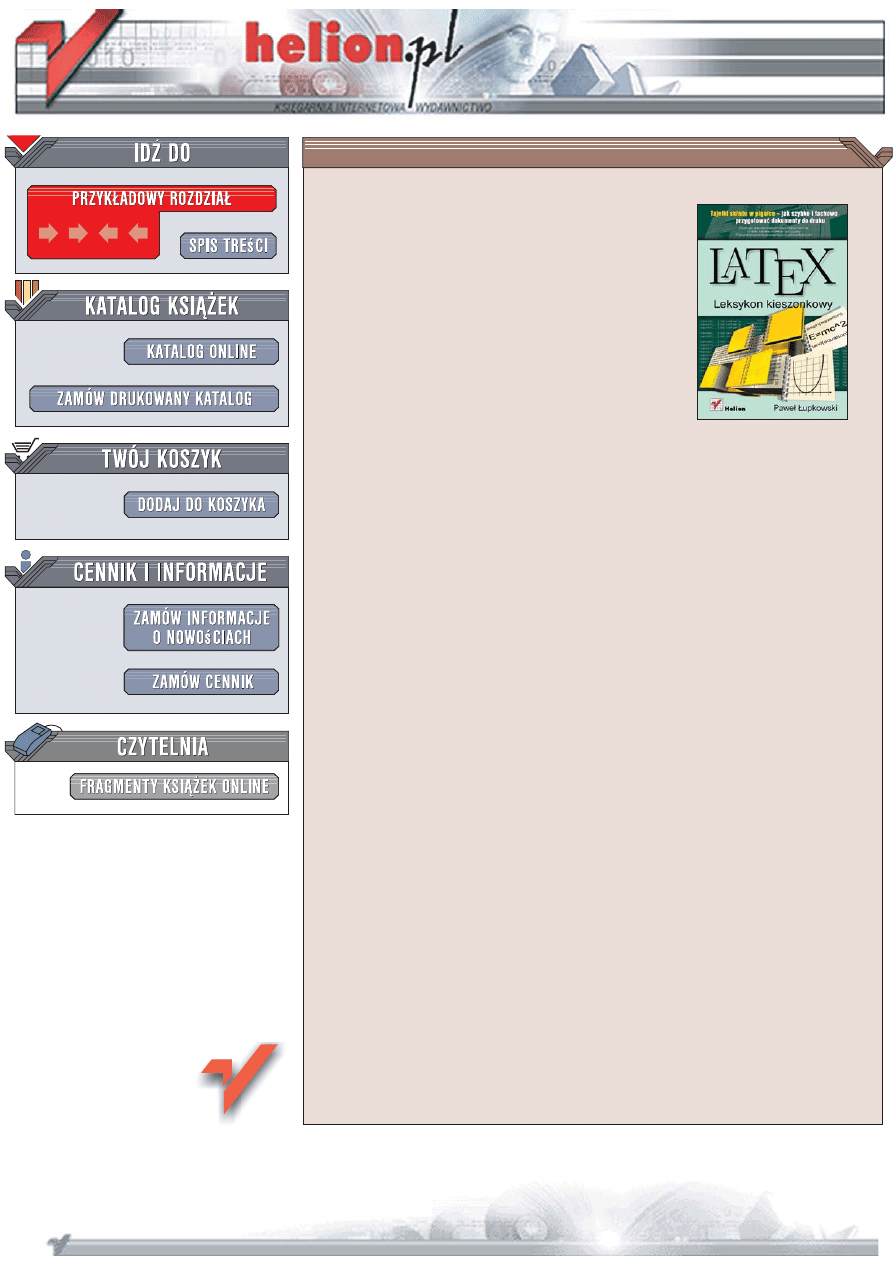
Wydawnictwo Helion
ul. Koœciuszki 1c
44-100 Gliwice
tel. 032 230 98 63
LaTeX. Leksykon
kieszonkowy
Autor: Pawe³ £upkowski
ISBN: 978-83-246-1216-1
Format: B6, stron: 144
Tajniki sk³adu w pigu³ce – jak szybko i fachowo przygotowaæ dokumenty do druku
•
Obs³uga standardowych klas dokumentów
•
Grafiki, tabele, indeksy i przypisy
•
Przygotowywanie prezentacji multimedialnych
System LaTeX, profesjonalne narzêdzie s³u¿¹ce do sk³adania tekstów, jest zbiorem
instrukcji stworzonym na potrzeby tych, którym zale¿y na estetycznym, jednolitym
i profesjonalnym wygl¹dzie wa¿nych dokumentów. Jego twórc¹ jest wybitny
amerykañski matematyk i pionier informatyki, Donald Knuth, który – zirytowany
kiepskim wydrukiem swoich prac – postanowi³ opracowaæ standard pozwalaj¹cy
zyskaæ pewnoœæ otrzymania dokumentu o œciœle okreœlonych parametrach. LaTeX
umo¿liwia dokonywanie wszelkich dzia³añ na tekœcie, ³¹cznie z odpowiednim
formatowaniem skomplikowanych wzorów matematycznych.
„
LaTeX. Leksykon kieszonkowy
”
zosta³ opracowany z myœl¹ o czytelnikach chc¹cych
zapoznaæ siê z podstawami dzia³ania tego systemu i stosowaæ go we w³asnych
tekstach. Przede wszystkim dowiesz siê, jak poprawnie zainstalowaæ program i jak
korzystaæ ze wszystkich najwa¿niejszych instrukcji i poleceñ. Przeczytasz o tym,
jak profesjonalnie formatowaæ i sk³adaæ swoje teksty, tworzyæ indeksy i bibliografiê
oraz wprowadzaæ nawet najbardziej skomplikowane formu³y matematyczne. Dziêki
tej ksi¹¿ce szybko nauczysz siê tworzyæ eleganckie i spójne dokumenty.
LaTeX umo¿liwi Ci:
•
wyznaczenie logicznej struktury dokumentu,
•
okreœlenie przeznaczenia tego dokumentu,
•
zaawansowane formatowanie tekstu,
•
wyró¿nianie cytatów,
•
wstawianie wypunktowania i numerowania,
•
tworzenie spisów treœci, spisów rysunków i tabel,
•
wskazywanie miejsca wstawienia tabeli lub grafiki,
•
i wiele innych czynnoœci zwi¹zanych ze sk³adem tekstu.
Sk³adaj teksty jak profesjonalista!
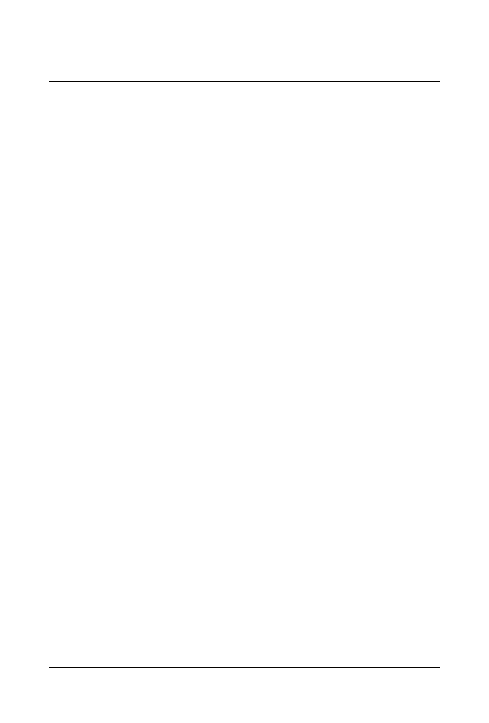
3
Spis treści
1. Czym jest L
A
TEX? ...........................................................................5
2. Struktura dokumentu ..................................................................14
3. Standardowe klasy dokumentów ...............................................22
4. Niestandardowe klasy dokumentów ......................................... 31
5. Nagłówek strony ........................................................................ 56
6. Formatowanie tekstu ................................................................. 59
7. Cytaty — otoczenie quote ......................................................... 68
8. Przypisy dolne ............................................................................. 69
9. Wypunktowanie i wyliczenie ..................................................... 71
10. Tabele i ilustracje .........................................................................74
11. Otoczenie minipage .................................................................... 85
12. Otoczenie verbatim .....................................................................87
13. Spis treści, spis rysunków i spis tabel ........................................ 88
14. Bibliografia .................................................................................. 90
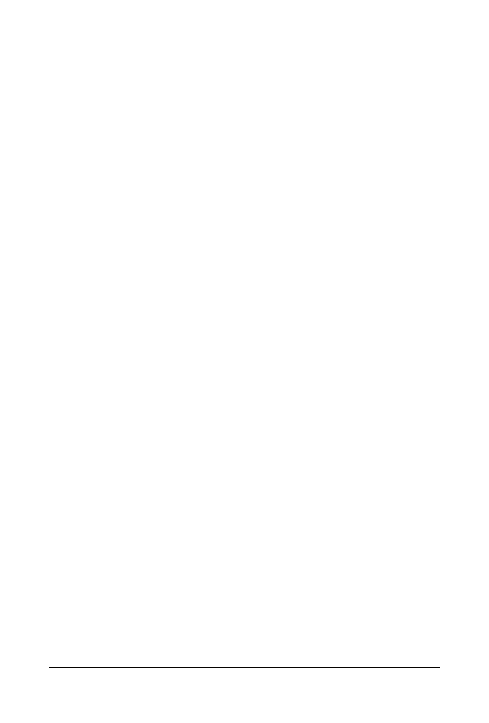
4
| LaTeX. Leksykon kieszonkowy
15. Indeks alfabetyczny (skorowidz) .............................................. 96
16. Dokument główny ...................................................................... 98
17. Matematyka ...............................................................................100
18. Uczmy się na błędach ................................................................105
19. Spodobało mi się! Co dalej? ......................................................108
A Słownik poleceń ......................................................................... 110
B Kolory w modelu Named ...........................................................133
Literatura
...................................................................................134
Skorowidz
..................................................................................135
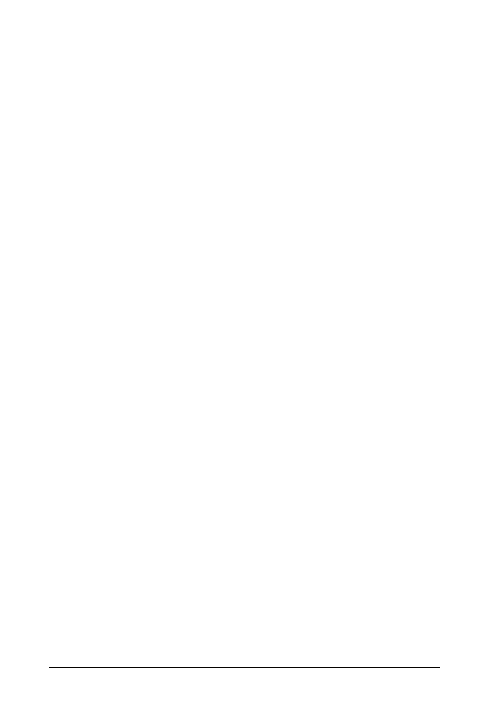
22
| LaTeX. Leksykon kieszonkowy
Rozdział 3.
Standardowe klasy dokumentów
Jak już wcześniej wspomniano, L
A
TEX udostępnia pięć podstawo-
wych klas dokumentu:
article
,
report
,
book
,
slides
,
letter
.
Każda z nich nadaje się do nieco innych celów:
•
article
— artykuły, krótkie opracowania;
•
report
— dłuższe opracowania, prace magisterskie, prace
doktorskie;
•
book
— książki;
•
slides
— przezrocza (klasa ta nadaje się również do składa-
nia prezentacji wyświetlanych rzutnikiem multimedialnym);
•
letter
— listy (od prywatnych, do jak najbardziej poważ-
nych), podania.
Omówimy teraz pokrótce cechy charakterystyczne poszczególnych
klas dokumentów.
Klasa article
Ustawienia domyślne (oznacza to, że jeśli nie podamy innych opcji,
L
A
TEX traktuje je tak, jakby były one wpisane w opcjach polecenia
\documentclass
) klasy
article
to:
• czcionka 10 pt,
• rozmiar papieru letterpaper,
• wydruk jednostronny (oneside),
• skład tekstu w jednej kolumnie (onecolumn).
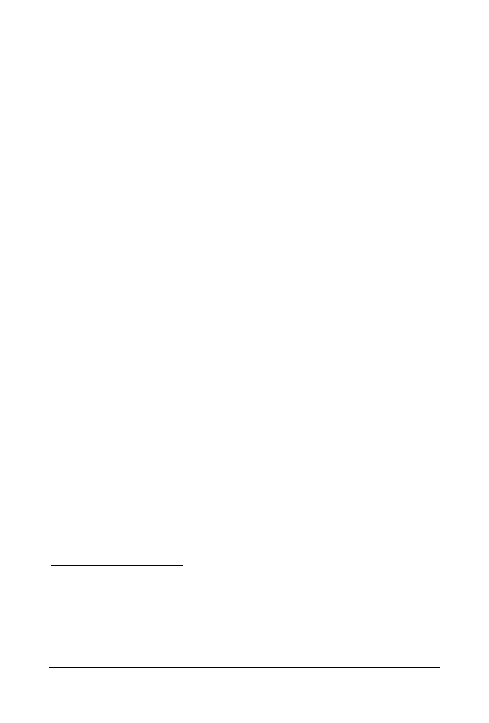
Rozdział 3. Standardowe klasy dokumentów
| 23
Klasa
article
umożliwia podział dokumentu na następujące
części:
\part
\section
\subsection
\subsubsection
\paragraph
\subparagraph
Aby umieścić w tekście streszczenie (co robimy na początku lub
na końcu tekstu), wykorzystujemy otoczenie
abstract
. Tekst znaj-
dujący się wewnątrz tego otoczenia jest złożony mniejszą czcionką
niż tekst główny, jest wyjustowany i ma zmniejszone marginesy
(z obu stron). Tytuł „Streszczenie” jest również generowany auto-
matycznie. Otoczenie
abstract
pozwala na przetwarzanie akapi-
towe. Przykład streszczenia przedstawiamy na następnej stronie
11
.
Klasa report
Domyślne ustawienia klasy
report
nie różnią się w znaczący spo-
sób od ustawień klasy
article
. Różnica — w domyślnych usta-
wieniach oczywiście — sprowadza się do tego, że w klasie
report
możemy wykorzystać otoczenie generujące stronę tytułową
title-
page
. Treść zawarta w ramach otoczenia
titlepage
(które powin-
no być umieszczone jak najbliżej polecenia
\begin{document}
)
11
Jest to abstrakt wystąpienia członków Koła Nauk o Poznaniu i Komunikacji,
pt. Porozmawiaj z nim. Programy dialogowe — przyjazne interfejsy w komu-
nikacji człowiek – komputer z konferencji „Nauki społeczne — z teorią
w praktykę” (Poznań, 2 czerwca 2006).
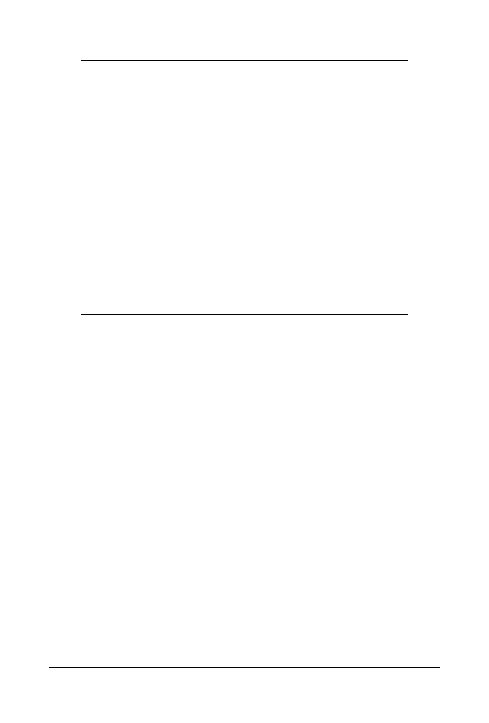
24
| LaTeX. Leksykon kieszonkowy
Streszczenie
Projektowanie przyjaznych interfejsów w komunikacji człowiek
– komputer nabiera w dzisiejszych czasach coraz większego
znaczenia. Jedną z dyscyplin działających na tym polu jest bo-
tyka. W jej ramach projektuje się programy dialogowe (chat-
terboty), których zadaniem jest komunikowanie się z użytkow-
nikiem w języku naturalnym. Wystąpienie poświęcone
będzie omówieniu budowy chatterbotów oraz ich rodzajów,
a także cyklicznym konkursom, mającym wyłonić najlepsze
programy. Szczególny nacisk położony zostanie na wymiar
praktycznych zastosowań chatterbotów (m.in. jako asysten-
tów na stronach WWW, pomocników w e-handlu itp.). Na tle
tych rozważań zaprezentowany zostanie również chatterbot
KNOPIK (projekt zrealizowany przez Koło Nauk o Poznaniu
i Komunikacji), który spełniać ma rolę przyjaznego interfej-
su kognitywistycznej bazy wiedzy.
traktowana jest przez L
A
TEX-a jako strona tytułowa — złożona
jest z pustym nagłówkiem i stopką. Najprostszą stronę tytułową
wygeneruje zestaw poleceń:
\begin{titlepage}
\maketitle
\end{titlepage}
Jeśli chodzi o dostępne polecenia podziału, dysponujemy wszyst-
kimi wymienionymi dla klasy
article
i dodatkowo poleceniem
\chapter
(o stopień niższym niż
\part
). Polecenie
\chapter
wygeneruje nowy (numerowany) nagłówek rozdziału. Każdy
rozdział rozpoczyna się od nowej strony.
Warto wspomnieć, że klasa
report
doskonale nadaje się do two-
rzenia dokumentów głównych (por. rozdział 16.).
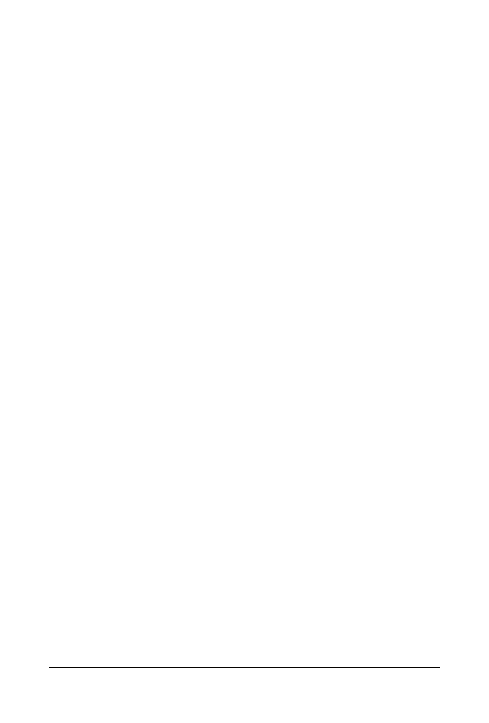
Rozdział 3. Standardowe klasy dokumentów
| 25
Klasa book
Domyślne ustawienia klasy
book
to:
• czcionka 10 pt,
• rozmiar papieru letterpaper,
• wydruk dwustronny (twoside),
• skład tekstu w jednej kolumnie (onecolumn).
Automatycznie generowana jest również żywa pagina (por. roz-
dział 5).
Dysponujemy wszystkimi poleceniami podziału, które dostępne
są dla klasy
report
.
Klasa slides
Klasa
slides
charakteryzuje się tym, że tekst składany jest w niej
domyślnie przy użyciu czcionki bezszeryfowej ze zwiększonymi
odstępami pomiędzy wierszami. Domyślnym rozmiarem strony
jest letterpaper. Zabronione jest używanie opcji twocolumn. W klasie
slides
możemy użyć otoczenia
titlepage
do wygenerowania
strony tytułowej.
Do charakterystycznych poleceń klasy
slides
należą:
• Otoczenie
slide
. Otoczenie to wyznacza granice pojedyncze-
go slajdu. Kolejne slajdy numerowane są cyframi arabskimi,
począwszy od 1.
• Otoczenie
overlay
. Generuje przezrocze służące do nałożenia
na poprzedni slajd. Do numeru slajdu, w ramach którego
znajduje się otoczenie
overlay
, dodawana jest wtedy mała
litera alfabetu (począwszy od a), np. 1-a.
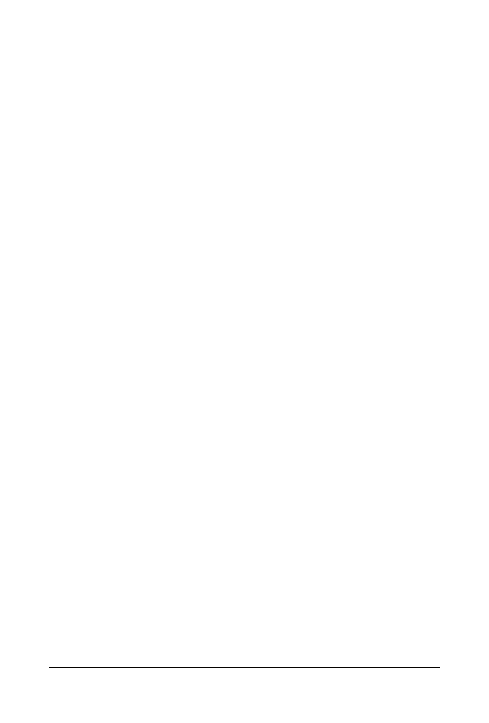
26
| LaTeX. Leksykon kieszonkowy
• Otoczenie
note
. Generuje jednostronicową notatkę (do slaj-
du). Do numeru slajdu, w ramach którego znajduje się oto-
czenie
note
, dodawana jest wtedy cyfra arabska (począwszy
od 1), np. 1-1.
•
\invisible{ }
. Tekst wpisany w ramach tego polecenia
pozostaje niewidoczny w pliku wynikowym.
Klasa
slides
powstała z myślą o sporządzaniu prezentacji na
foliach projekcyjnych. Nadaje się jednak doskonale do two-
rzenia prezentacji przeznaczonych na rzutnik multimedialny.
W tym celu wystarczy w opcjach polecenia
\documentclass
do-
dać
landscape
(polecenie miałoby więc postać:
\documentclass
[landscape]{slides}
), tak aby tekst został złożony na kartce
o położeniu poziomym. Należy również pamiętać, aby przygo-
tować taką prezentację w formacie PDF. Plik źródłowy kompilu-
jemy więc poleceniem
pdflatex
lub kombinacją poleceń
latex
i następnie
dvipdf
.
Poniższy tekst źródłowy przedstawia przykład prezentacji w klasie
slides
(przygotowany dla rzutnika multimedialnego).
\documentclass[landscape]{slides}
\usepackage[T1]{fontenc}
\usepackage[latin2]{inputenc}
\usepackage[polish]{babel}
\selectlanguage{polish}
\author{Grzegorz Brzęczyszczykiewicz}
\title{Moja pierwsza prezentacja}
\date{\today}
\begin{document}
\begin{titlepage}
\maketitle
\end{titlepage}
\begin{slide}
Aby przygotować dobrą prezentację, pamiętaj o tym, żeby:
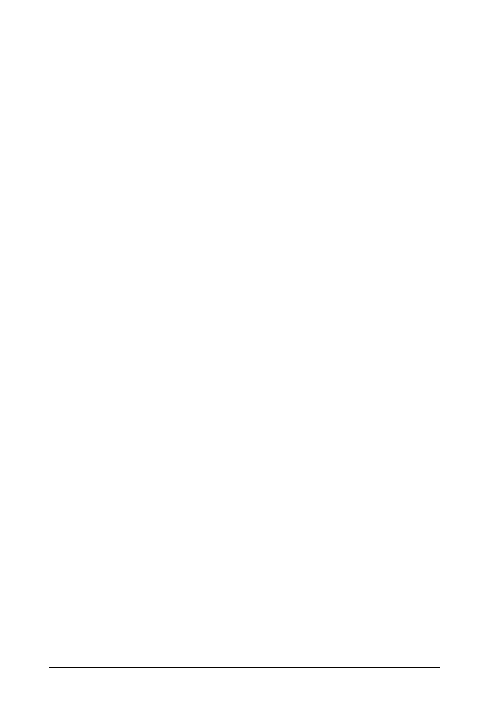
Rozdział 3. Standardowe klasy dokumentów
| 27
\begin{itemize}
\item używać wypunktowania
\item {\bf wyróżniać} najważniejsze punkty
\end{itemize}
\begin{overlay}
\invisible{Tutaj dodaj jakąś zasadę}
Oraz o tym, żeby prezentacja była krótka.
\end{overlay}
\end{slide}
\end{document}
Polecenie
\maketitle
wygeneruje w klasie
slides
slajd tytułowy,
w którym wykorzystane zostaną argumenty poleceń
author
,
title
i
date
. W przykładzie wykorzystaliśmy otoczenie
overlay
(które
wygeneruje slajd o numerze 1-a, ponieważ znajduje się w otocze-
niu pierwszego slajdu) oraz polecenie
invisible
, które posłużyło
do sporządzenia notatek niewidocznych w pliku wynikowym.
Cała prezentacja będzie się więc składała z trzech slajdów: jednego
tytułowego oraz slajdu 1 i slajdu 1-a.
Szczególnie użytecznym poleceniem dostępnym w klasie
slides
jest polecenie
\onlyslides{ }
, które umieszczamy w preambule
dokumentu. W nawiasach klamrowych podajemy (po przecinku)
numery slajdów, które mają zostać uwzględnione w pliku wyni-
kowym. Możemy podać również ich zakres (używając myślnika).
Np. polecenie
\onlyslides{2,5,11-15}
— umieszczone w pre-
ambule — sprawi, że po kompilacji pliku źródłowego w pliku
wynikowym będziemy mieli tylko slajdy 2 i 5 oraz slajdy od 11 do
15 (pozostałe zostaną przez L
A
TEX-a zignorowane).
Klasa letter
Klasa
letter
domyślnie przyjmuje rozmiar czcionki 10 pt i roz-
miar papieru letterpaper oraz skład dla wydruku jednostron-
nego
(oneside).
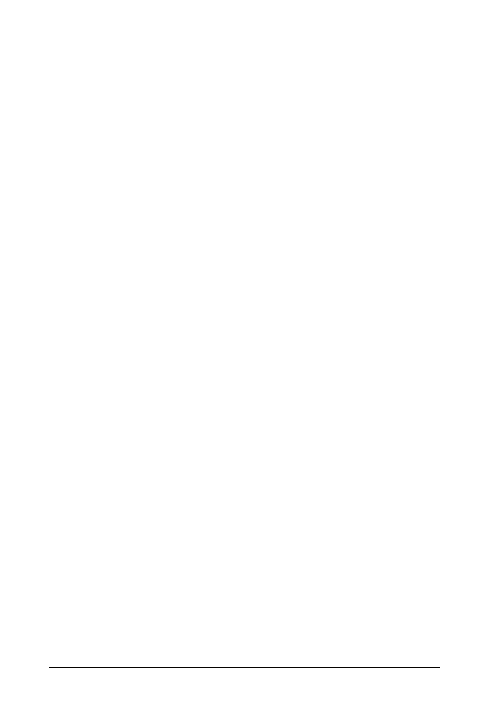
28
| LaTeX. Leksykon kieszonkowy
Zamieszczony poniżej tekst źródłowy zawiera szablon listu, pre-
zentujący polecenia charakterystyczne dla klasy
letter
:
• otoczenie
letter
, które znajduje się wewnątrz otoczenia
document
. Przy poleceniu otwarcia
\begin{letter}
poda-
jemy dodatkowo w nawiasach klamrowych dane odbiorcy
listu.
•
\address{ }
— Twoje imię i nazwisko oraz adres.
•
\signature{ }
— podpis (pojawi się na końcu listu).
•
\opening{ }
— otwarcie listu, np. „Szanowny Panie”.
•
\closing{ }
— zakończenie (np. z poważaniem).
•
\cc{ }
— do wiadomości.
•
\ps{ }
— dodawanie postscriptum.
•
\encl{ }
— lista załączników.
A tak mógłby wyglądać przykładowy list (wykorzystujący omó-
wione polecenia):
\documentclass[12pt,a4paper]{letter}
\usepackage[latin2]{inputenc}
\usepackage{polski}
\address{Jan Kowalski\\
ul. Warszawska 18\\
Pcim Dln. 28--380}
\signature{Jan Kowalski}
\begin{document}
\begin{letter}{Zbigniew Kubełek\\
Wytwórnia Szypułek\\
ul. Kwiatowa 19\\
Pcim Grn. 28--381}
\opening{Szanowny Panie,}
Zwracam się z uprzejmą prośbą o udostępnienie
mi planów konstrukcji szypułek dolnopławnych.
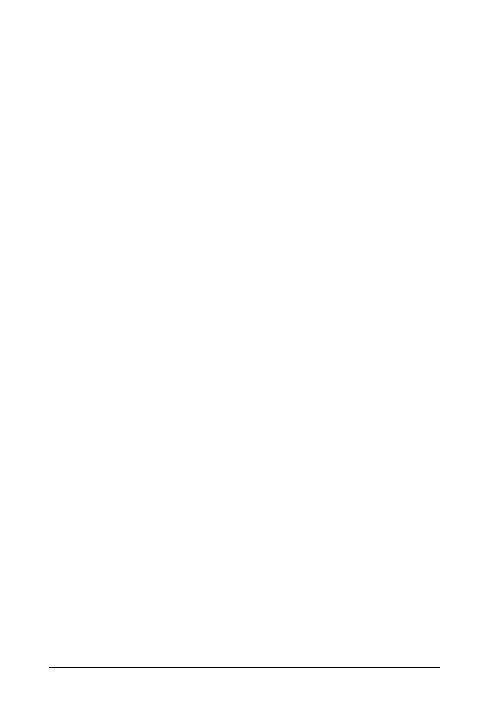
Rozdział 3. Standardowe klasy dokumentów
| 29
\closing{Z poważaniem}
\cc{Stanisław Burczymucha,
Kierownik Techniczny}
\ps{W miarę możliwości proszę
o dostarczenie planów kurierem.}
\encl{Projekt wykorzystania szypułek
dolnopławnych do produkcji szafek
nocnych na krążowniki liniowe.}
\end{letter}
\end{document}.
List wygenerowany z powyższego tekstu źródłowego przedstawia
(w pomniejszeniu) rysunek 3.1 (warto nadmienić, że L
A
TEX sam
wstawi aktualną datę).
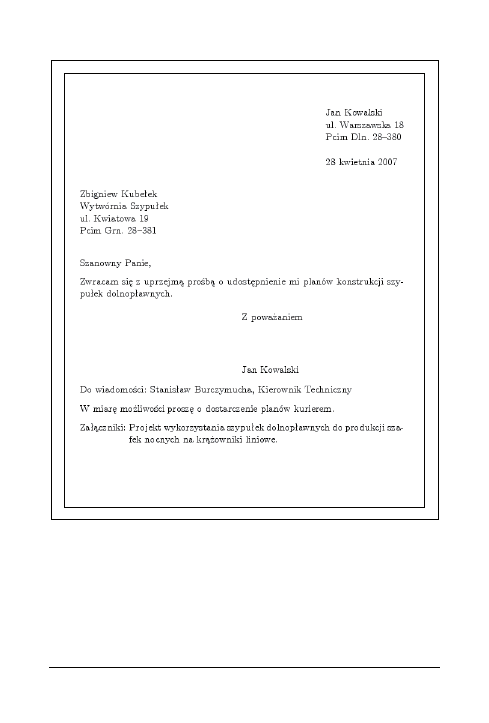
30
| LaTeX. Leksykon kieszonkowy
Rysunek 3.1. Przykładowy list
Wyszukiwarka
Podobne podstrony:
gimp leksykon kieszonkowy WZAKT Nieznany
Mathcad Leksykon kieszonkowy mc Nieznany
MATLAB Leksykon kieszonkowy mat Nieznany
gim leksyka kultura id 191030 Nieznany
gim leksyka czlowiek id 191029 Nieznany
gim leksyka szkola id 191033 Nieznany
Mathcad Leksykon kieszonkowy i Nieznany
gim leksyka nauka i technika id Nieznany
cw 16 odpowiedzi do pytan id 1 Nieznany
Opracowanie FINAL miniaturka id Nieznany
How to read the equine ECG id 2 Nieznany
PNADD523 USAID SARi Report id 3 Nieznany
więcej podobnych podstron